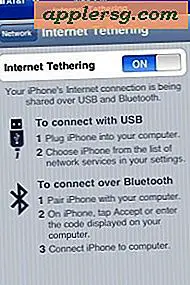Cara Mengunduh & Mengimpor Transaksi Chase Banking ke QuickBooks
Salah satu fitur QuickBooks adalah kemampuan untuk mengunduh transaksi perbankan dari situs web bank Anda. Dengan fitur ini, Anda dapat mengunduh semua transaksi perbankan Anda ke dalam QuickBooks. Banyak bank menawarkan fitur ini untuk pemegang rekening usaha kecil mereka. Chase Bank memungkinkan unduhan untuk perangkat lunak Quicken dan QuickBooks. Kesulitan dalam menggunakan bank tertentu untuk unduhan ini datang dengan banyaknya merger yang tampaknya terjadi hampir setiap tahun. Pada tahun 2009, Washington Mutual Bank dibeli oleh Chase Bank, dan perubahan ini menyebabkan pelanggan WAMU harus mengkonfigurasi ulang pengaturan perbankan online mereka.
Buka file perusahaan QuickBooks. Klik opsi "Perbankan" yang terletak di bilah menu atas layar beranda. Saat menu terbuka, pilih "Online Banking", lalu "Set Up Account for Online Services". Klik "Pilih Akun QuickBooks Anda." Di sinilah Anda akan menetapkan akun giro bisnis Anda ke Unduhan Chase online. Klik "Selanjutnya."
Jika Anda adalah pemegang rekening dari bank yang telah dibeli oleh Chase Bank, dan Anda mulai mengalami masalah dengan unduhan transaksi online, di sinilah Anda akan mengubah nama bank sebelumnya menjadi Chase Bank.
Pilih opsi "Koneksi Langsung", lalu klik "Selanjutnya." Di jendela ini, pilih "Ya, akun saya telah diaktifkan untuk layanan online QuickBooks," dan klik "Berikutnya." Jika akun Anda belum diaktifkan, pilih opsi "Aktifkan Akun", dan ikuti petunjuk untuk menyelesaikan proses ini.
Masukkan ID pelanggan, kata sandi, lalu konfirmasi kata sandi yang Anda gunakan untuk mengakses akun online Anda di Chase. Sekarang klik "Masuk." Perangkat lunak QuickBooks akan terhubung ke server Chase dan mulai mengunduh data bank. Klik "Selesai" ketika unduhan selesai. Akun Chase Bank Anda sekarang diaktifkan dan siap untuk diunduh.
Pilih mode yang Anda inginkan untuk mengunduh transaksi perbankan Anda. Mode "Berdampingan" adalah jendela yang memiliki saldo akun QuickBooks saat ini di sisi kiri layar dan saldo akun perbankan online Anda di sebelah kanan. Pilih opsi "Unduh Akun Online", dan klik "Terima Transaksi."
"Mode Daftar" menampilkan register di akun QuickBooks dan Chase Bank. Saat transaksi diunduh, Anda dapat melihat daftar di akun Chase yang mentransfer informasi ke daftar QuickBooks. Mode mana yang Anda gunakan tidak penting, dan Anda dapat mengubah mode kapan saja.
Transaksi ini diimpor secara otomatis ke file perusahaan QuickBooks, jadi tidak ada langkah lebih lanjut yang diperlukan setelah mengunduhnya.
Pilih metode yang akan digunakan untuk memasukkan transaksi. Jika Anda mengunduh transaksi bank Chase secara teratur, jangan memasukkan transaksi apa pun secara manual. Jika Anda mengunduh dan memasukkan transaksi secara manual, Anda akan menggandakan setoran dan pengeluaran dan harus menghapus semua transaksi duplikat di perangkat lunak QuickBooks Anda.